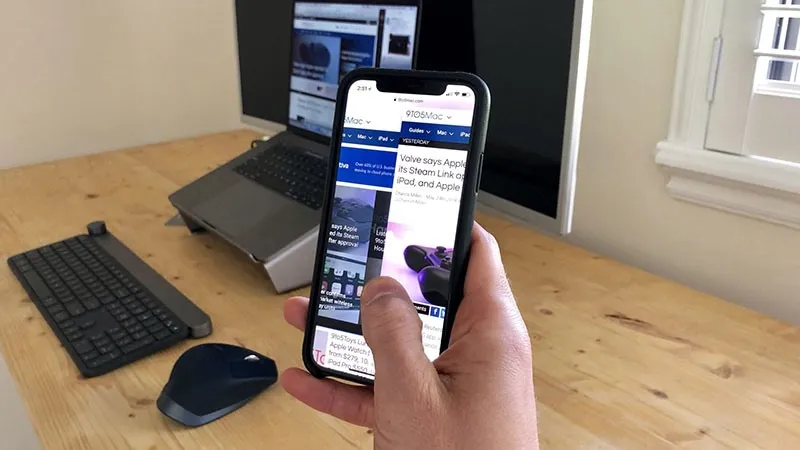Cho dù bạn là người mới sử dụng iPhone hoặc đã từng và đang tìm cách để biết nhiều hơn về thiết bị? Hãy học cách quay lại trên iPhone trước tiên.
Cho dù bạn là người mới sử dụng iPhone hoặc đã từng và đang tìm cách để biết nhiều hơn về thiết bị? Hãy học cách quay lại trên iPhone trước tiên.
Bạn đang đọc: Các cách quay lại trên iPhone
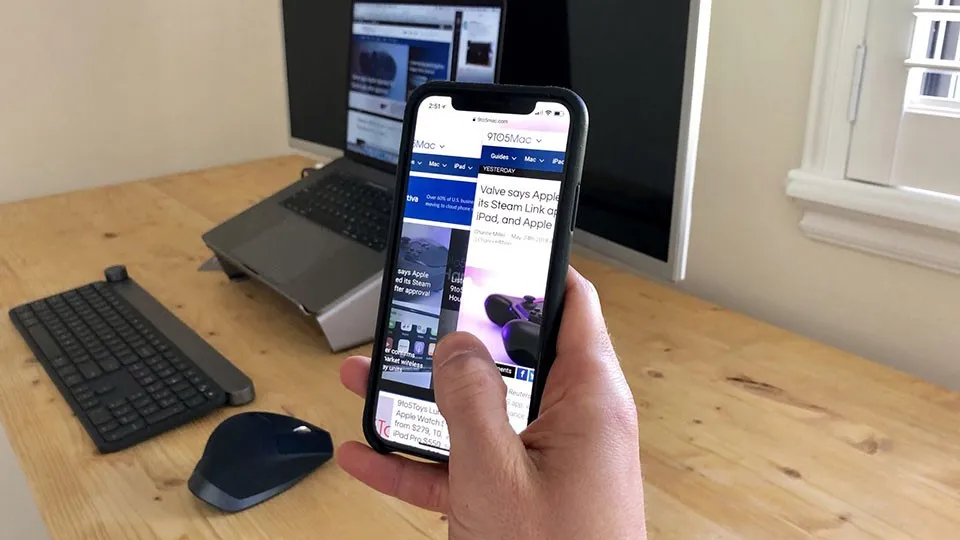
Đặc biệt là nếu bạn đang chuyển sang iPhone từ Android, nơi bạn có thể đã quen với một nút quay lại chuyên dụng. Đối với iOS, người dùng mới bắt đầu sử dụng iPhone có thể cảm thấy khó khăn khi học cách quay trở lại màn hình trước đó. Hãy đi qua một vài lựa chọn khác nhau và tìm ra những cách phù hợp nhất với bạn.
Vuốt để quay lại
Trên hầu hết mọi màn hình (ứng dụng của bên thứ nhất và bên thứ ba) trong iOS, bạn có thể vuốt từ trái sang phải để quay lại
Hãy dùng thử trong nhiều ứng dụng khác nhau để biến nó trở thành thói quen và tăng tốc hiệu quả trải nghiệm trên giao diện người dùng của bạn
Nhấn vào mũi tên quay lại màu xanh lam (chữ V)
Đây là tùy chọn tiêu chuẩn, nhưng không phải là nhanh hoặc thuận tiện là để bạn có thể quay lại các màn hình trước đó trên iPhone
Thông thường, bạn có thể nhấn vào bất kỳ mũi tên hướng sang trái ở trên góc trái màn hình ứng dụng nào đó.
Kiểm tra hình ảnh dưới đây để có ý tưởng tốt hơn:
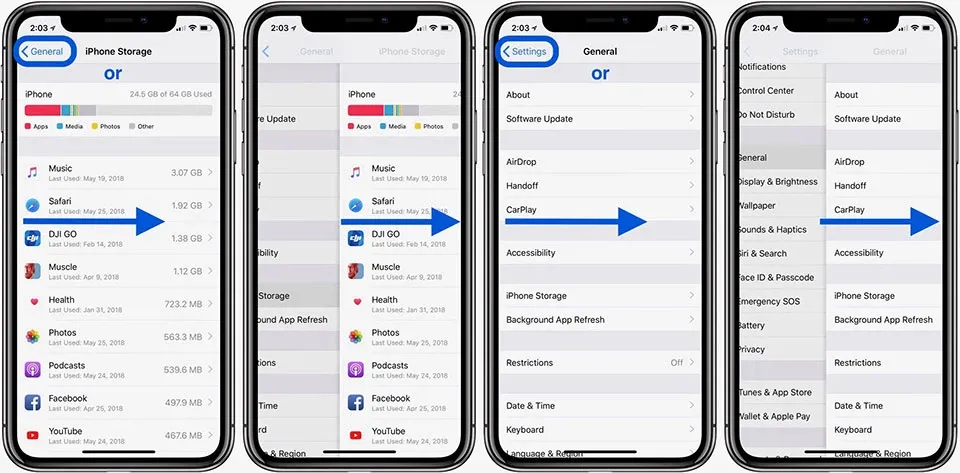
Nếu bạn muốn nút quay lại (và bất kỳ nút nào) rõ ràng hơn một chút trên iOS trên iPhone của mình, bạn có thể bật Hình dạng nút / Button Shapes trong cài đặt Trợ năng. Thực hiện theo hình ảnh dưới đây để dùng thử.
Tìm hiểu thêm: 8 cách khắc phục laptop bị treo khi mở máy trên Windows 11/10
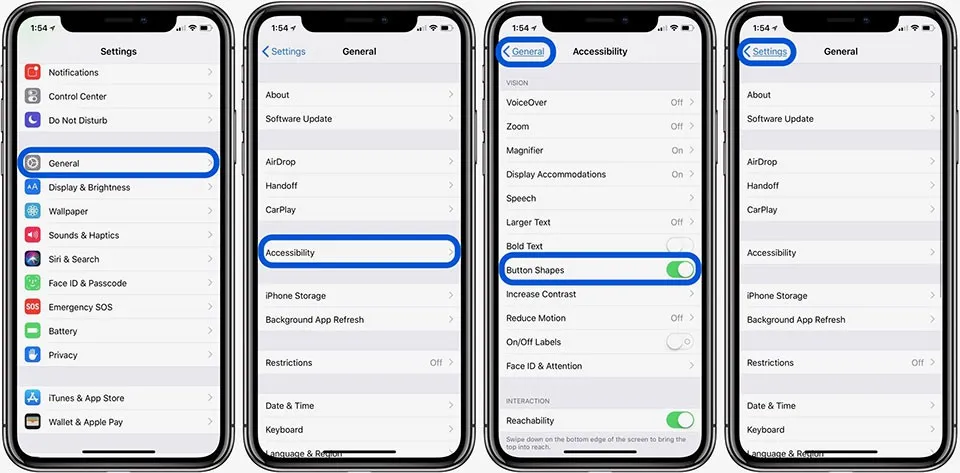
Cuối cùng, Apple có nút thanh trạng thái trở lại để điều hướng dễ dàng được tích hợp trong iOS xuất hiện khi bạn mở liên kết hoặc ứng dụng từ bên trong ứng dụng khác.
Bạn sẽ thấy chúng xuất hiện ở góc trên cùng bên trái của iPhone, như được hiển thị bên dưới.
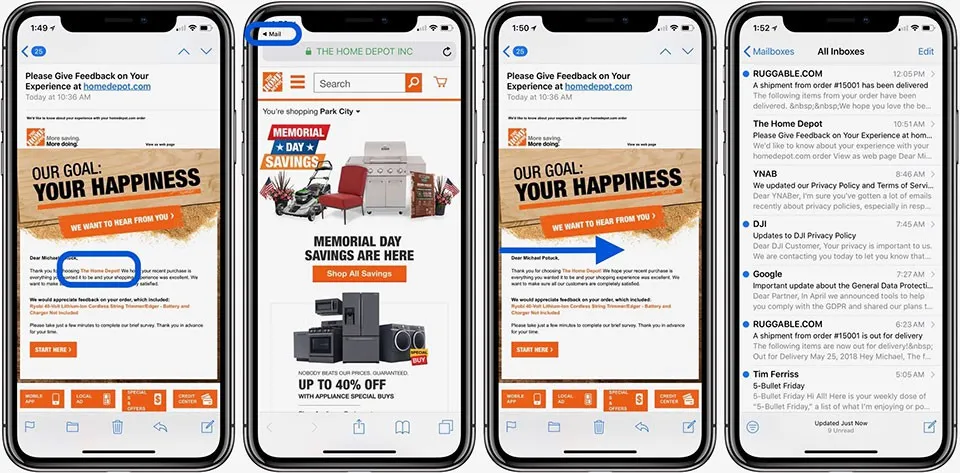
Khi duyệt web trong Safari, đừng quên rằng nếu bạn không thấy bất kỳ nút nào trên màn hình, bạn luôn có thể vuốt để quay lại trang hoặc chạm vào nút “
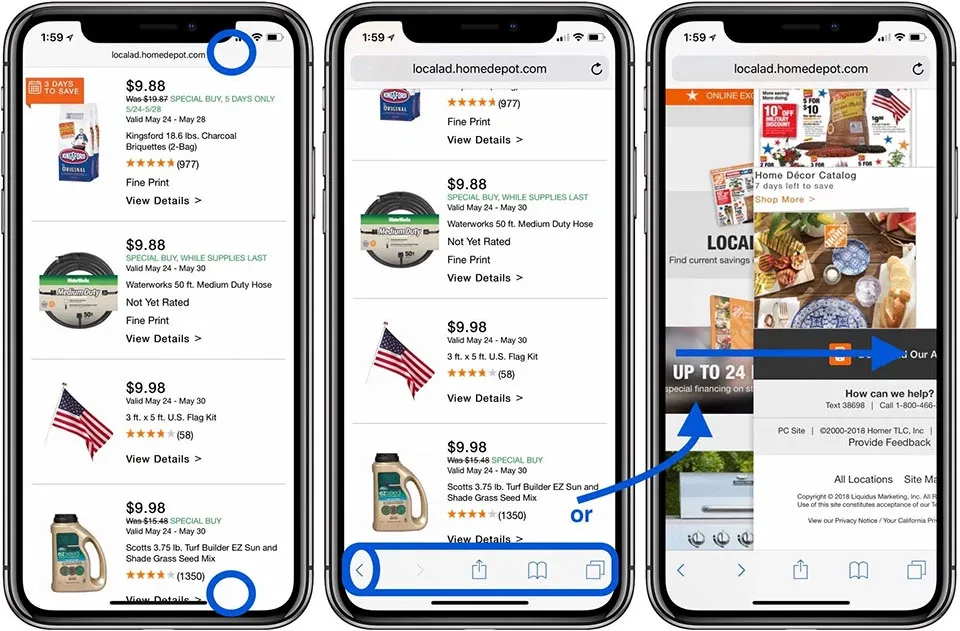
>>>>>Xem thêm: Hướng dẫn cách chia sẻ vị trí trên Messenger trong vòng một nốt nhạc
Ngọc Bình
Theo 9to5mac